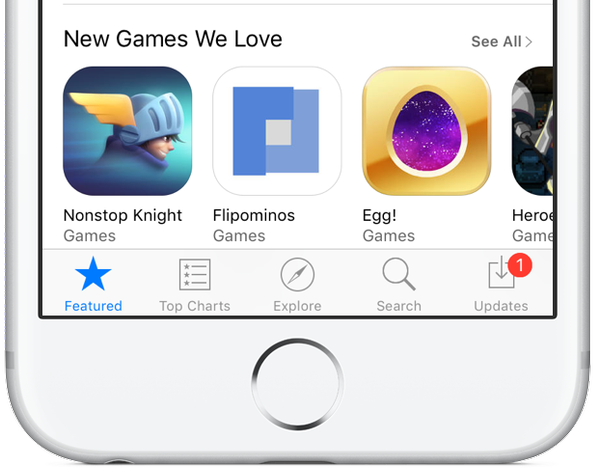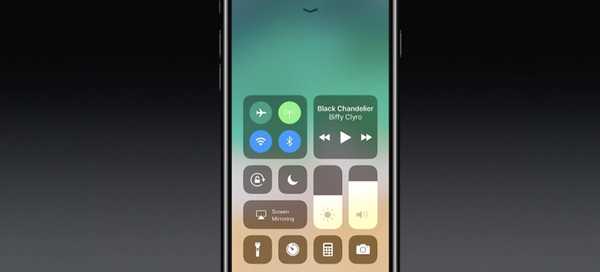
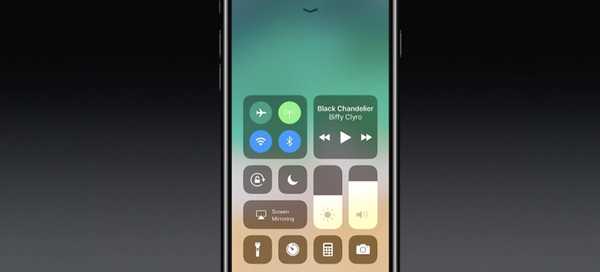
Laut Apple werden sie durch die Verwendung des stark verbesserten Kontrollzentrums von iOS 11 zum Deaktivieren von Wi-Fi und Bluetooth nicht vollständig deaktiviert.
In einem Support-Dokument, das heute auf seiner Website veröffentlicht wurde, erklärt Apple, dass das Deaktivieren von WLAN und Bluetooth durch Tippen auf die entsprechenden Symbole im neuen Control Center die Funkgeräte für Funktionen wie AirDrop, AirPlay, Handoff, Instant Hotspot, Apple Pencil, Apple Watch und Ortungsdienste.
In iOS 11 und höher wird durch Deaktivieren der Wi-Fi- oder Bluetooth-Schalter im Control Center die Verbindung zwischen Gerät und Wi-Fi- und Bluetooth-Zubehör sofort getrennt. Beide Funkgeräte sind jedoch weiterhin verfügbar für:
- AirDrop
- Luftspiel
- Apfel Bleistift
- Apple Watch
- Kontinuitätsfunktionen wie Handoff und Instant Hotspot
- Sofortiger Hotspot
- Standortdienste
Wenn Wi-Fi deaktiviert ist, wie durch das abgeblendete Wi-Fi-Symbol im Control Center angezeigt, wird die Auto-Join-Funktion für alle Wi-Fi-Netzwerke in der Nähe ebenfalls deaktiviert, bis:
- Sie aktivieren Wi-Fi im Control Center
- Sie stellen in manuell eine Verbindung zu einem Wi-Fi-Netzwerk her Einstellungen → WLAN
- Sie gehen oder fahren an einen neuen Ort
- Es ist 5 Uhr Ortszeit
- Sie starten Ihr Gerät neu
Wenn Sie das Bluetooth-Symbol im Control Center umschalten, können Sie das Gerät in ähnlicher Weise erst dann mit Bluetooth-Zubehör verbinden, wenn:
- Sie aktivieren Bluetooth im Control Center
- Sie stellen eine Verbindung zu einem Bluetooth-Zubehör in her Einstellungen → Bluetooth
- Es ist 5 Uhr Ortszeit
- Sie starten Ihr Gerät neu
Da haben Sie es also.
LERNPROGRAMM: So deaktivieren Sie Wi-Fi und Bluetooth in iOS 11 vollständig
Um Wi-Fi und Bluetooth für alle Netzwerke und Geräte vollständig zu deaktivieren, schieben Sie die Schalter hinein Einstellungen → WLAN und Einstellungen → Bluetooth in die AUS-Position.
Gedanken?